Google Docs est probablement mon « invention » préférée au cours de la dernière décennie. Je sais que cela peut sembler insensé, compte tenu de la technologie impressionnante que nous avons vue sur les étagères. Cependant, vous devez comprendre: j'utilise Google Docs pour tout. Affaires judiciaires, listes, objectifs, même écrit pour ce site avant de le mettre ici sur le blog. Je sais - je suis bizarre. La plupart des gens écrivent directement SUR WordPress. Pas moi! J'ai pris l'habitude d'utiliser mes documents Google pour écrire il y a des années et je suis trop vieux pour changer cela maintenant.
J'aime souvent surligner du texte dans Google Docs pour marquer le texte important. Voici comment vous pouvez également surligner du texte.
Instructions de bureau
- Lorsque vous souhaitez surligner une partie de votre texte, utilisez votre curseur ou votre souris pour sélectionner d'abord les mots souhaités.
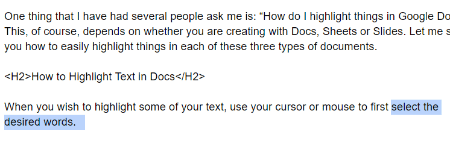
- Avec ces mots toujours en surbrillance, recherchez le petit crayon sur la barre d'outils à côté de l'endroit où vous pouvez mettre les choses en gras, en italique, etc.
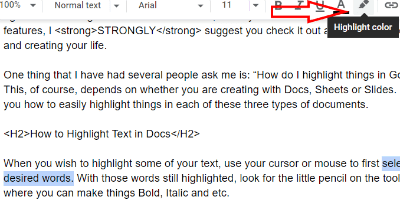
- Choisissez la couleur que vous souhaitez utiliser, puis cliquez avec votre curseur n'importe où dans le document autre que sur les mots. Ils sont maintenant automatiquement mis en évidence !
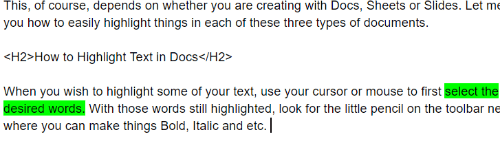
Étapes Android ou iOS
Effectuer cette tâche à l'aide de votre appareil mobile est juste un peu différent de la façon dont vous le faites sur un ordinateur. Ce n'est toujours pas difficile, mais ce n'est pas non plus super intuitif. Voici le récapitulatif rapide :
- À l'aide de votre doigt, appuyez n'importe où dans le texte que vous souhaitez mettre en surbrillance. Utilisez les marqueurs pour sélectionner tous les mots dont vous avez besoin, puis relâchez votre doigt avec celui-ci toujours sélectionné.
- Appuyez sur le grand "UNE" qui est à côté du signe plus.
- Une fois que vous appuyez sur le A, un petit menu apparaîtra. Robinet "Texte" et faites défiler vers le bas pour trouver « Couleur de surbrillance ». Choisissez votre couleur et le tour est joué !
Quelles autres questions Google Docs avez-vous pour lesquelles je peux vous aider ?
Bonne écriture !